1、 我们可以通过借助QQ“系统设置”的相关的功能来解决这一问题。方法是设置“同步最近聊天记录到电脑”。登录电脑QQ(本例选择最新版QQ),点击主面板左下角的“主菜单”按钮,打开“系统设置”。如图:

2、 在“系统设置”窗口中,切换到“安全设置”,“消息记录”,勾选“登录QQ时同步最近聊天记录”,也就是消息漫游。如图:

3、 点击消息记录下面的“打开消息管理器”,这是为了设置消息漫游,也是我们解决QQ离线消息接收不到的关键因素。如图:

4、 在“消息记录”窗口,点击上面的下三角符号,选择“云消息设置”,如图:

5、 在“消息设置”中,同时勾选“同步最近聊天记录”和“聊天记录漫游”,这时会要求我们设置QQ服务“独立密码”,可以设置为自己的QQ密码,也可以单独设置一个密码。如图:
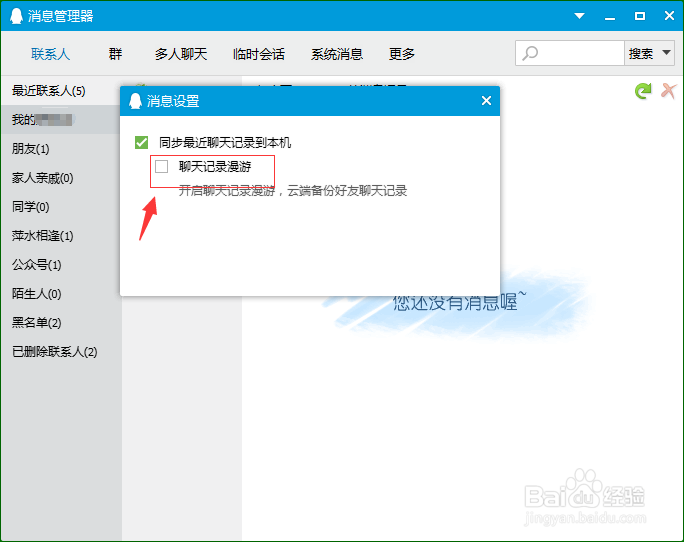

6、 设置完密码后,系统默认会为我们勾选“漫游最近七天”消息记录,如果你想漫游最近一个月或是更长时间,那就要开通会员服务了,一般只要漫游最近七天即可满足需求了。如图:
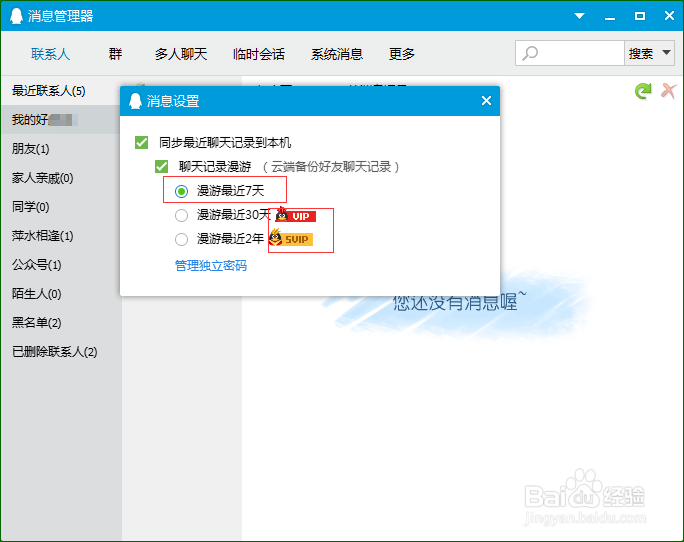
7、 其实,还有朋友反映,有时候接收不到群成员的离线消息,有可能是你设置完上述步骤后,还有一个—勾选了“不接收任何临时会话消息”,枷讹般身相当于屏蔽了陌生人的消息,去除勾选即可。如图: 附:更多相关经验请点击下面的“经验引用”链接。
